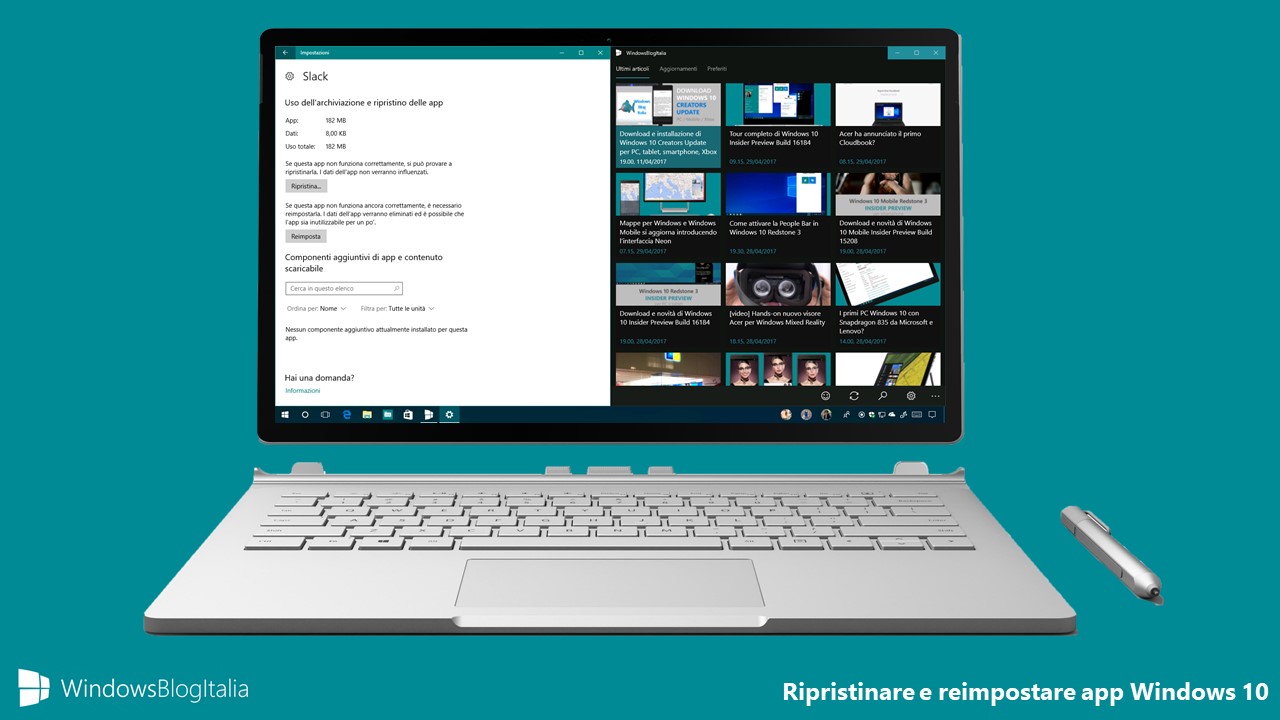
In Windows 10 Anniversary Update Microsoft ha introdotto una funzionalità ben nota ai possessori di un dispositivo Android: la possibilità di ripristinare un’app cancellandone i dati. In Windows 10 Creators Update la funzionalità è stata migliorata ulteriormente.
Ripristinare app
Ripristinando un’app non si perderanno le preferenze, i dati e le eventuali personalizzazioni. Il ripristino serve a risolvere i comportamenti anomali di un’app.
Per ripristinare qualsiasi app in Windows 10:
- Recatevi in Impostazioni > App > App e funzionalità.
- Cliccate, per l’app che desiderate reimpostare, sulla voce Opzioni avanzate.
- Visualizzerete il messaggio Se quest’app non funziona correttamente, si può provare a ripristinarla. I dati dell’app non verranno influenzati. Cliccate Ripristina.
- Attendete l’operazione; al termine visualizzerete una spunta che conferma la riuscita dell’operazione.
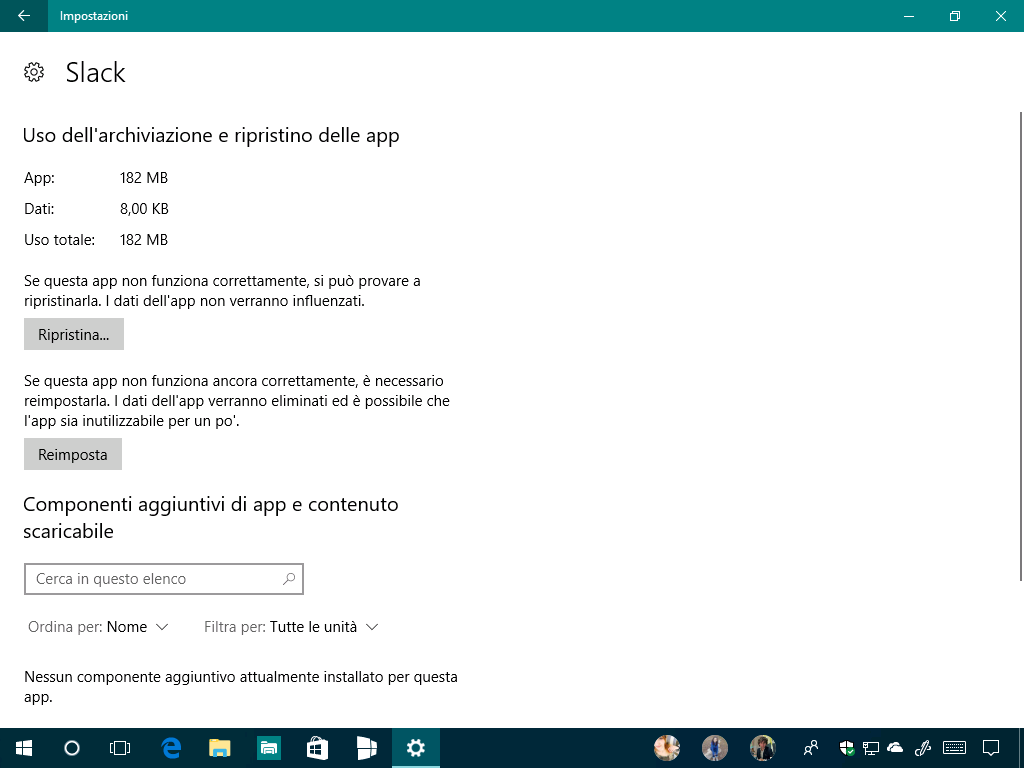
Reimpostare app
Reimpostando un’app si perderanno tutte le preferenze, i dati e le eventuali personalizzazioni. Tenete a mente ciò prima di reimpostare qualsiasi app del Windows Store.
Per reimpostare qualsiasi app in Windows 10:
- Recatevi in Impostazioni > App > App e funzionalità.
- Cliccate, per l’app che desiderate reimpostare, sulla voce Opzioni avanzate.
- Visualizzerete il messaggio Se quest’app non funziona ancora correttamente, è necessario reimpostarla. I dati dell’app verranno eliminati ed è possibile che l’app sia inutilizzabile per un po’. Cliccate Reimposta.
- Visualizzerete il messaggio Verranno eliminati definitivamente i dati dell’app di questo dispositivo, incluse le tue preferenze e i dettagli di accesso. Cliccate Reimposta.
- Attendete l’operazione; al termine visualizzerete una spunta che conferma la riuscita dell’operazione.
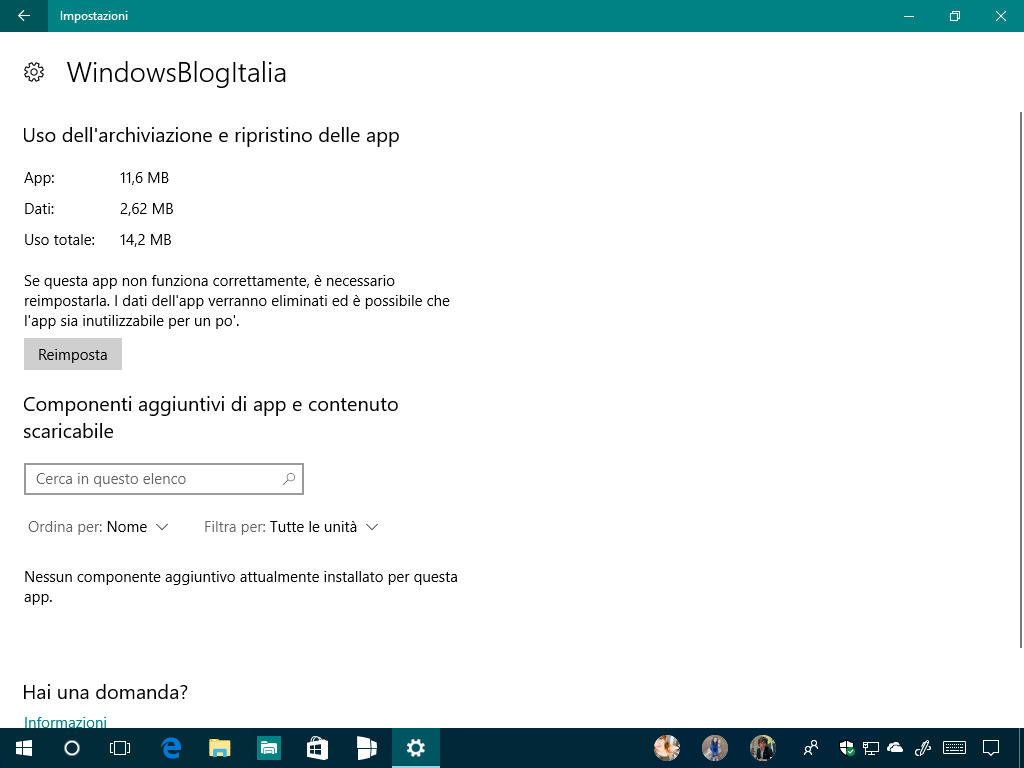
Eravate a conoscenza di queste nuove funzionalità per ripristinare e reimpostare un’app senza doverla disinstallare e reinstallare? Fatecelo sapere nei commenti.
Articolo di Windows Blog Italia
Fonte | WinAero












